电脑怎么查找打印机连接 电脑如何连接有线打印机
在现代社会中打印机已经成为我们生活中不可或缺的一部分,对于一些新手来说,如何连接电脑和打印机可能会成为一个问题。幸运的是电脑与打印机的连接并不是一件复杂的事情。无论是有线打印机还是无线打印机,只要按照正确的步骤进行操作,就能轻松实现二者的连接。下面我们将重点讨论如何连接有线打印机和电脑。
步骤如下:
1.连接打印机注意点
给大家强调一点,如果是电脑和打印机通过USB数据线进行连接,自动检测查找打印机联机安装驱动就可以了。
假如是通过其他有线或者无线网络连接其他设备上的打印机,必须保证设备处在同一个局域网。必须保证连接打印机设备上共享了打印机。
否则是查找不到这个打印机,无法进行连接的,特别是在使用WiFi的情况下,要保证连接的是同一个网络。
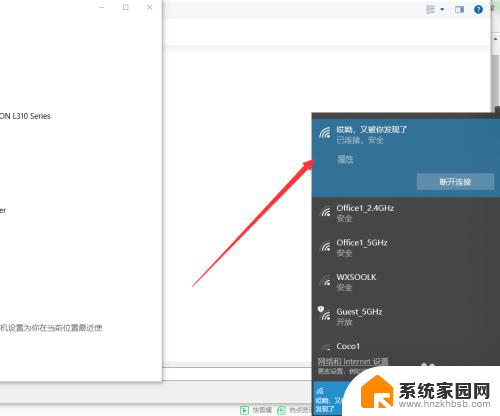
2.保证的之前我说的两点后,接下来在需要连接打印机的电脑上点击左下角Windows按钮。找到设置---设备,可以对打印机进行添加。
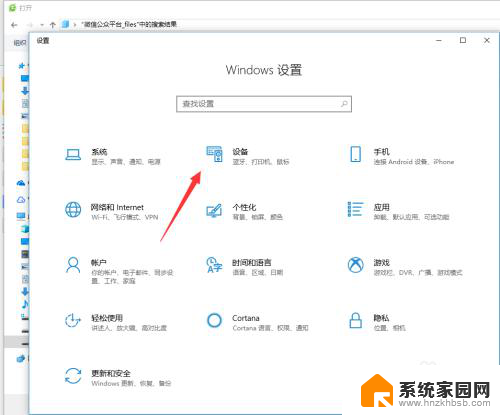
3.在左侧找到打印机和扫描仪,这些都是常有的外接硬件,都是需要连接设置的。
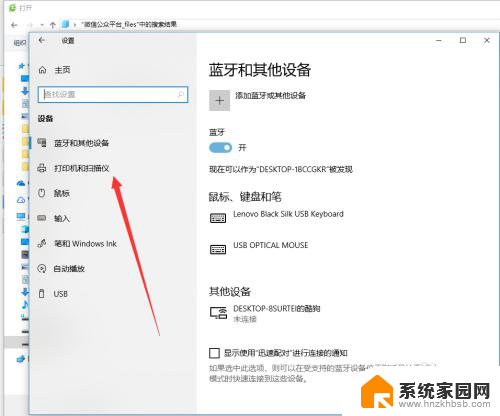
4.在右侧弹出来的添加打印机或者扫描仪,点击一下+加号,如图所示,然后系统自动识别扫描。
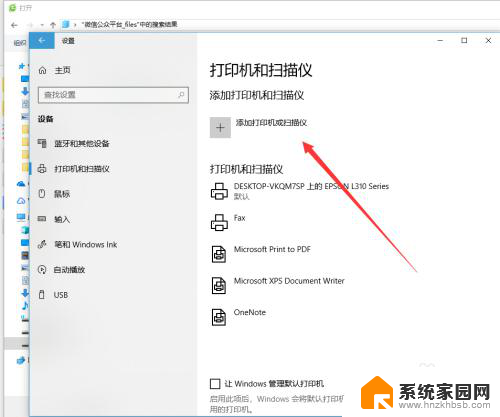
5.扫描结束后会显示可以添加安装的打印机,如果没有出现,手动输入打印机设备的地址进行连接也是可以的。
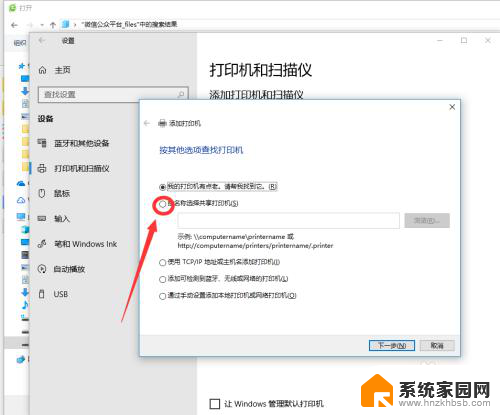
6.如图所示,这个就是同时处在一个局域网的其他设备,点击选择有打印机连接的设备查找打印机,双击启动进行连接。
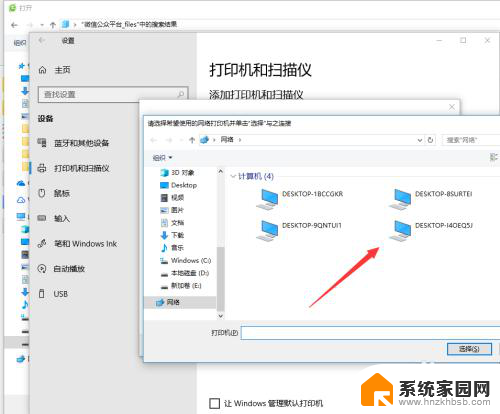
7.连接的时候需要一定的时间来安装驱动设备,这个操作需要在连接网络的情况下进行。
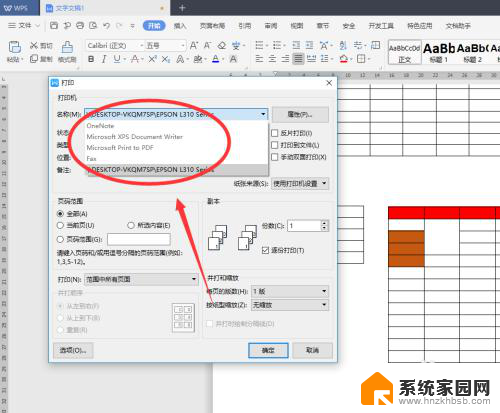
8.添加完成之后,如果一台电脑连接上了多个打印机。在打印的时候要选择对应输出文件的类型,然后找到对应的打印机名称设置完成后再进行打印。
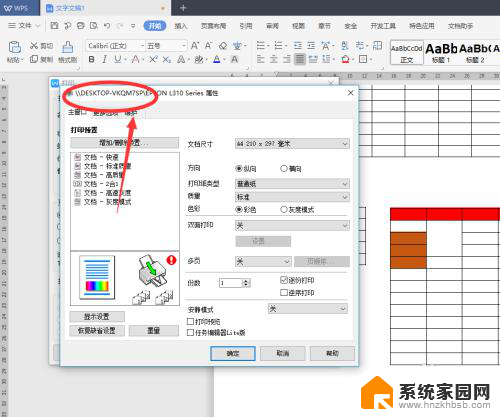
以上就是电脑如何查找打印机连接的全部内容,如果您遇到类似问题,可以参考本文介绍的步骤进行修复,希望这些信息对您有所帮助。
电脑怎么查找打印机连接 电脑如何连接有线打印机相关教程
- 怎么看电脑连接的打印机 电脑如何查看已连接的打印机
- 电脑怎么通过网络连接打印机 电脑如何连接无线打印机
- 如何连接别的电脑的打印机 无线打印机如何与电脑连接
- 如何电脑连接打印机打印 无线打印机连接网络的方法
- 无线网络打印机怎么连接电脑 无线打印机连接电脑方法
- 连接打印机怎么操作 无线打印机如何连接电脑
- 电脑连打印机咋连 如何通过USB线连接电脑和打印机
- 电脑与打印机怎么联机 电脑如何连接无线打印机
- 打印机怎么与电脑连接 如何在电脑上设置打印机连接
- 打印机连接之后怎么打印 电脑连接打印机打印文档教程
- 电脑开机不显示桌面黑屏怎么回事 联想笔记本开机黑屏问题解决方法
- 小米微信通知声音设置在哪 小米手机微信声音调节方法
- 表格中开根号怎么输入 Excel怎样进行开根号操作
- 电脑开机蓝屏了怎么解决 电脑开机蓝屏怎么办
- 笔记本电脑可以连接wifi吗 笔记本连接wifi速度慢
- 开机启动关闭 电脑开机启动项关闭方法
电脑教程推荐
- 1 苹果无法连接itunes store 无法连接到iTunes Store的解决方案
- 2 电脑连手机热点无法访问internet 电脑连接手机热点连接不上网络怎么办
- 3 三星解锁屏幕过渡效果 三星手机解锁过渡效果怎么调节
- 4 电脑显示屏字体模糊怎么设置 解决显示器字体模糊问题
- 5 电脑开机之后出现蓝屏怎么办 电脑开机蓝屏解决方法
- 6 电脑如何自己设置壁纸 电脑桌面壁纸设置方法
- 7 笔记本扬声器静音了怎么恢复声音 电脑扬声器突然没有声音了
- 8 电脑如何将c盘再分一个盘 电脑硬盘C盘怎么分区
- 9 microsoft账户登陆怎么取消 如何永久取消Microsoft账户登录
- 10 手提电脑怎么锁屏 笔记本电脑怎么设置快捷键锁屏